Come riempire la data per settimana in Excel in modo rapido e semplice?
In Excel, la data di compilazione automatica deve essere solitamente utilizzata nel nostro lavoro quotidiano, ma in questo caso parlerò di come riempire le date per settimana. In altre parole, definisco la data di inizio come 3/1/2016 (martedì) e la inserisco nella cella A1, e devo riempire 3/8/2016 (martedì) nella cella A2, 2016/3/15 (martedì) nella cella A3, ..., ecc.
Compilazione automatica settimanale della data con la formula
Data di compilazione automatica settimanale/mensile/annuale con Kutools per Excel ![]()
 Compilazione automatica settimanale della data con la formula
Compilazione automatica settimanale della data con la formula
Per riempire la data settimanalmente, puoi applicare una semplice formula.
1. Selezionare una cella e digitare la data di inizio. Nel nostro caso, digitiamo 3/1/2016 nella cella A1. Vedi screenshot:
2. Quindi nella cella successiva, A2, digitare questa formula = A1 + 7e premere entrare tasto per ottenere la seconda data. Vedi screenshot:
E ora puoi trascinare verso il basso la maniglia di riempimento automatico della cella A2 per riempire le date settimanalmente di cui hai bisogno. Vedi screenshot:
 Data di compilazione automatica settimanale/mensile/annuale con Kutools per Excel
Data di compilazione automatica settimanale/mensile/annuale con Kutools per Excel
Se si dispone di Kutools for Excel, Con la sua Inserisci numero sequenza utility, non solo puoi riempire la data settimanalmente, puoi anche specificare la data di fine quando riempi le celle.
| Kutools for Excel, con oltre 300 funzioni utili, rende il tuo lavoro più facile. | ||
Dopo l'installazione Kutools per Excel, per favore fai come di seguito:(Scarica subito Kutools per Excel!)
1. Digitare la data di inizio in una cella, ad esempio A1, quindi selezionare questa data e fare clic Casa scheda e vai a specificare questa data come Generale formattazione dall'elenco in Numero gruppo sul Casa tab. Vedi screenshot:
 |
 |
 |
2. Quindi fare clic Kutools > inserire > Inserisci numero sequenza. Vedi screenshot:
3. Nella finestra di dialogo popping, fare clic su New pulsante per creare una nuova sequenza. Vedi screenshot:
4. Quindi digitare la data di inizio (la serie numerica) nel file Numero di partenza casella di testo e inserisci 7 nella casella di testo Incrementa e 5 nella Numero di cifre casella di testo. Vedi screenshot:
5. Clic Aggiungi per completare la creazione della nuova sequenza, quindi selezionare un intervallo di celle in cui si desidera riempire le date per settimana e fare clic su Riempi intervallo. Vedi screenshot:
Mancia: Puoi chiudere il file Inserisci numero sequenza finestra di dialogo di cui hai bisogno dopo aver inserito le date settimanalmente.
6. Mantenere le date selezionate e fare clic Casa > Casella Formato numero > Data breve da formattare il numero come formattazione della data.
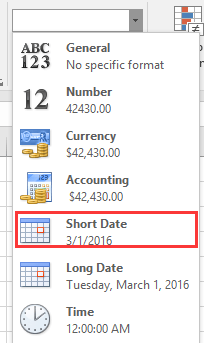
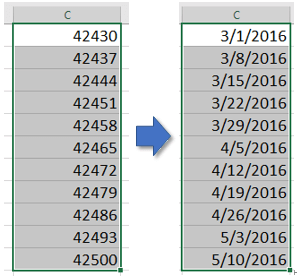
Mancia:
1. Con numero di sequenza di inserimento, specifichi la data di fine quando inserisci le date. Ad esempio, ho specificato che la data di fine è 6/18/2016, che può essere visualizzato come 42539. E quando inserisci le date in finirà con 6/18/2016.
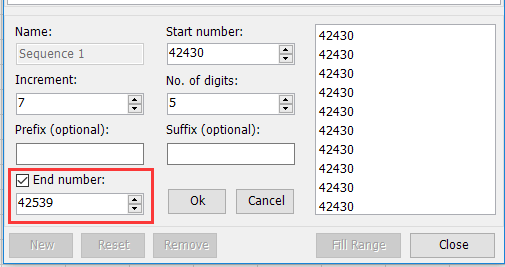
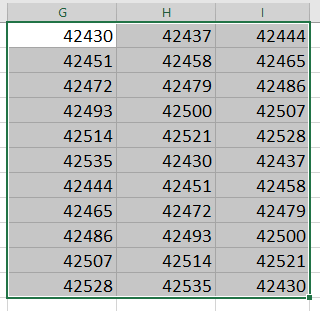
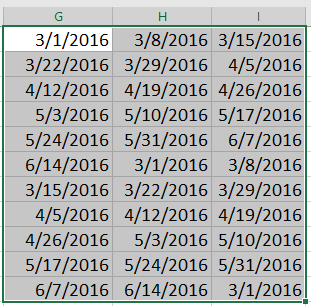
2. E puoi anche reimpostare il numero di sequenza, basta fare clic Reset, la sequenza verrà reimpostata e riempirà il numero dal numero di partenza.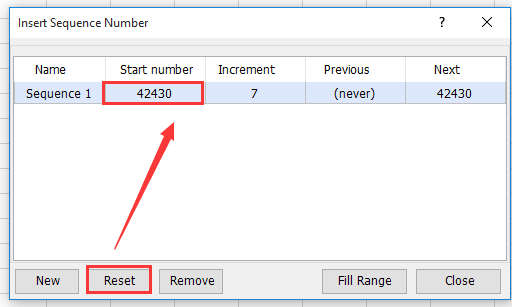
| Kutools per Excel: oltre 300 funzioni che devi avere in Excel, {module745} giorni di prova gratuita da qui. |
Inserisci facilmente dati casuali senza duplicati in un intervallo di celle |
| Se si desidera inserire numeri interi, date, orari o stringhe casuali e non duplicati, anche elenchi personalizzati in un intervallo di celle, la forumula potrebbe essere difficile da ricordare. Ma Kutools per l'inserimento di dati casuali di Excel può gestire rapidamente questi lavori il più facilmente possibile. Fare clic per le funzionalità complete. |
 |
| Kutools per Excel: con oltre 300 pratici componenti aggiuntivi di Excel, provabili gratuitamente senza limitazioni in 30 giorni. |
I migliori strumenti per la produttività in ufficio
Potenzia le tue competenze di Excel con Kutools per Excel e sperimenta l'efficienza come mai prima d'ora. Kutools per Excel offre oltre 300 funzionalità avanzate per aumentare la produttività e risparmiare tempo. Fai clic qui per ottenere la funzionalità di cui hai più bisogno...

Office Tab porta l'interfaccia a schede in Office e semplifica notevolmente il tuo lavoro
- Abilita la modifica e la lettura a schede in Word, Excel, PowerPoint, Publisher, Access, Visio e Project.
- Apri e crea più documenti in nuove schede della stessa finestra, piuttosto che in nuove finestre.
- Aumenta la produttività del 50% e riduce ogni giorno centinaia di clic del mouse!
